|
|
 | Kommentar
Fra :  Klaudi Klaudi  |
Dato : 06-01-11 14:44 |
|
3.Højreklik på et område af harddisken, der ikke er allokeret, og klik derefter på Ny simpel diskenhed.
4.Klik på Næste i Guiden Ny enkel diskenhed.
5.Angiv størrelsen for den diskenhed, som du vil oprette, i megabyte (MB), eller accepterer den maksimumstørrelse, der er angivet som standard, og klik derefter på Næste.
6.Accepter det drevbogstav, der er angivet som standard, eller vælg et andet bogstav til at identificere partitionen, og klik derefter på Næste.
7.Benyt en af følgende fremgangsmåder i dialogboksen Formater partition:
•Hvis du ikke vil formatere diskenheden nu, skal du klikke på Formater ikke denne enhed og derefter klikke på Næste.
•Klik på Næste, hvis du vil formatere diskenheden med standardindstillingerne.
8.Gennemse dine valg, og klik derefter på Udfør.
http://windows.microsoft.com/da-DK/windows-vista/Create-and-format-a-hard-disk-partition
| |
 | Kommentar
Fra :  dabj dabj  |
Dato : 06-01-11 14:45 |
|
Fint nok, men der er bare ikke noget der hedder format??
Jeg kan kun vælge "ny simpel diskenhed"
| |
 | Kommentar
Fra :  dabj dabj  |
Dato : 06-01-11 14:46 |
| | |
 | Kommentar
Fra :  dabj dabj  |
Dato : 06-01-11 15:04 |
|
Når jeg følger anvisningen får jeg denne meddelelse:
Med den handling du har valgt konverteres de valgte grundlæggende
diske til dynamiske diske. Hvis du konverterer diskene til dynamiske,
kan du ikke starte installerede operativsystemer fra en diskenhed på diskene
(undtagen den aktuelle startdiskenhed). Vil du fortsætte ?
JA - NEJ
Trykker jeg JA får jeg dette:
Der er ikke tilstrækkelig plads tilgængeligt på disken(e) til at
fuldføre denne handling.
| |
 | Kommentar
Fra :  refi refi  |
Dato : 06-01-11 15:41 |
|
Jeg har en fornemmelse af det IKKE er partitionen du klikker på men HELE harddisken... 
Citat
konverteres de valgte |
Du skal KUN formatere partitionen....
Og højreklik på den SKAL give mulighed for for "formater"
| |
|
Kan man bruge dynamiske diske i Win 7???
| |
 | Kommentar
Fra :  dabj dabj  |
Dato : 06-01-11 15:48 |
|
->refi
Når jeg i diskhåndtering højreklikker på den partion der hedder "ikke allokeret"
og som i øvrigt jo også har en anden farve end de andre dukker der altså ikke noget op med formatering
| |
 | Kommentar
Fra :  refi refi  |
Dato : 06-01-11 16:01 |
|
Det lyder HELT forkert ????
Den SKAL dukke op....
HVAD dukker så op ?????
| |
 | Kommentar
Fra :  dabj dabj  |
Dato : 06-01-11 16:11 |
|
Jeg kan kun vælge:
Ny enkel diskenhed.
| |
 | Kommentar
Fra :  refi refi  |
Dato : 06-01-11 16:41 |
|
Så kunne det jo tyde på du har lavet en eller anden fejl ved formindskelsen af partitionen... 
Citat
Højreklik på et område af harddisken, der ikke er allokeret, og klik derefter på Ny simpel diskenhed.
Klik på Næste i Guiden Ny enkel diskenhed.
Angiv størrelsen for den diskenhed, som du vil oprette, i megabyte (MB), eller accepterer den maksimumstørrelse, der er angivet som standard, og klik derefter på Næste.
Accepter det drevbogstav, der er angivet som standard, eller vælg et andet bogstav til at identificere partitionen, og klik derefter på Næste.
Benyt en af følgende fremgangsmåder i dialogboksen Formater partition:
Hvis du ikke vil formatere diskenheden nu, skal du klikke på Formater ikke denne enhed og derefter klikke på Næste.
Klik på Næste, hvis du vil formatere diskenheden med standardindstillingerne.
Gennemse dine valg, og klik derefter på Udfør. |
| |
 | Kommentar
Fra :  Klaudi Klaudi  |
Dato : 06-01-11 16:41 |
| | |
 | Kommentar
Fra :  Klaudi Klaudi  |
Dato : 06-01-11 17:11 |
| | |
 | Kommentar
Fra :  refi refi  |
Dato : 06-01-11 17:16 |
|
Citat
Under alle omstændigheder skal den HD på 1,5 TB deles i 2. |
Jeg ville dele den i 3 måske 4...
PS...
Hvad hulen gemmer man på SÅ STORE harddiske - film og musik gemmer man vel externt.... 
| |
 | Kommentar
Fra :  transor transor  |
Dato : 06-01-11 19:15 |
|
Citat
Når jeg i diskhåndtering højreklikker på den partion der hedder "ikke allokeret"
og som i øvrigt jo også har en anden farve end de andre dukker der altså ikke noget op med formatering |
Nej du kan ikke formattere et diskområde , som ikke er allokeret. Det skal først allokeres til en partition.
Med de smarte programmer kan man i princippet lukke det ind i en eksisterende partition; men den slagt operationer er farlige og bør ikke ske før man har backup af data.
Derimod er det ret ufarligt at oprette en ny partion, og derefter formattere den. Det bliver så en logisk disk for sig selv.
| |
 | Kommentar
Fra :  ultra2 ultra2  |
Dato : 07-01-11 16:37 |
|
hvis jeg forstår det ret så er der kun en hd i og den er delt i 2 så forminsker man d drev og udvider c drev den går ikke min win 7 pro 64 bit alt forsvandt på d drev
så prøvede jeg på den anden pc med win 7 pro 32 bit samme resultat
så prøvede jeg på en win7 home samme resultat d drev bliver tømt
jeg havde heldig vis acronis backup py ha 
så min arfaring er start i dos fdisk og del din hd op som du vil have den
selvfølgelig efter at du har taget backup af c så vel som d drev
hvis din fabriks backup ligger på d drev så pas på ikke at lave den for lille
egen erfaring 
| |
 | Kommentar
Fra :  dabj dabj  |
Dato : 07-01-11 19:47 |
|
->transor
Og hvis du så lige vil fortælle, hvordan hulen man får den allokeret til en partion ?
Jeg har snart prøvet alt 
| |
 | Kommentar
Fra :  Eyvind Eyvind |
Dato : 07-01-11 19:51 |
|
Med gparted programmet kan du håndtere partitioner.......................det gør jeg ofte.
Hent og brænd denne CD som også har en del andre værktøjer.
http://sourceforge.net/projects/partedmagic/
Lad os snakke sammen når du har brændt den som en iso /billede / image - fil
| |
 | Kommentar
Fra :  Klaudi Klaudi  |
Dato : 07-01-11 20:53 |
| | |
 | Kommentar
Fra :  dabj dabj  |
Dato : 07-01-11 22:20 |
|
->Eyvind
Downloadet og brændt, jeg er klar når du har tid.
->Klaudi
Har prøvet, men kunne ikke få det til at virke.
| |
 | Kommentar
Fra :  Eyvind Eyvind |
Dato : 08-01-11 10:28 |
|
Ok så kommer her en brugsforvirring:
Start comp med Parted Magic CD (comp. bør stå til CD som første boot)
Den vælger selv øverste muliged efter nogle sekunder.
Lad den rulle ind og til sidst skubber den CD ud og gør sig klar på et øjeblik.
Nu har du en del værktøjer som kan være temmelig destruktive......................ej legetøj.
Et mildt værktøj er Partition Editor > dobbeltklik på den.
Gparted viser nu din harddisk(e)
(oppe til højre ved "/dev/sda kan du vælge harddisk / memorystick hvis du har flere medier)
sda er første harddisk som kan indeholde sda1 sda2 sda3 osv
sda1 svarer normalt til C: drevet med styresystem
Ved højreklik på en af de farvede bjælker får du lidt muligeder, og en af dem er "resize/move"
Du kan nu indstille med pilene eller skrive i felterne hvad du ønsker.
Klik på knappen "Resize/Move" når du har indstillet.
Nu kan du se hvad den har tænkt sig at gøre.
Der sker ikke noget før du trykker oppe på knappen .........................Apply
Nu vil den arbejde et stykke tid...................måske lang tid alt efter hvad den skal flytte.
De bør genstartes til windows for hver ændring af C: (styresystem)
Evt. endnu en gensart.
Har jeg glemt noget eller du er i tvivl....................så spørg.
| |
 | Kommentar
Fra :  dabj dabj  |
Dato : 08-01-11 17:54 |
|
->Eyvind
Det virker--meeen--
Jeg har delt C: i 2.
C: er nu på 500 Gb og så har jeg en ikke allokeret på 890 Gb
Den ikke allokerede vil jeg have delt i 2, men skal den allokeres først ?? og i så fald hvordan gør man det??
Citat
Nu vil den arbejde et stykke tid...................måske lang tid alt efter hvad den skal flytte. |
Det tog 5 timer--og så kunne jeg ikke genstarte, men måtte bruge recovery og det er også OK, win7 kan jo næsten klare det hele selv.
Jeg afventer spændt yderligere vejledning.
| |
 | Kommentar
Fra :  Eyvind Eyvind |
Dato : 08-01-11 18:32 |
|
Det kan være den går i dvale, når der arbejdes så meget.
Du kan ikke dele C: i 2 - men forminske C: og det bør være sådan at C: ligger til venstre i vinduet.
Så det ser sådan ud hos dig:
[ ( C: med windows ) ...........ualokeret...........(evt. en anden partition) ]
For at få to partitioner i det ualokerede område skal du først lave en ny partition
[ ( C: med windows ) (ny partition ) ..ualokeret.. ( evt en anden partition ) ]
OG så ser det sådan ud:
[ ( C: med windows ) (ny partition ) (ny part nr 2) ( evt en anden partition ) ]
Højreklik i det ualokerede område og vælg ny
Bestem en størrelse 1 Gb = 1000 og vælg filsystem {bør være samme som C:}
Ok
Den vil igen lige vise hvad du er på vej til inden du klikker på Apply
[ ... ] er harddisken
( ... ) er en partition
) ... ( område uden partition > unalocated
| |
 | Kommentar
Fra :  Eyvind Eyvind |
Dato : 08-01-11 18:34 |
|
Jeg glemte lige...............navngivning.
Højreklik på partitionen og vælg label.
Nu kan du give et navn som helst skal være 8 tal eller bogstaver (ej æøå)
| |
 | Kommentar
Fra :  dabj dabj  |
Dato : 08-01-11 20:11 |
|
Noop---når jeg vælger ny får jeg meddelelse om at man kun kan have 4 primære partioner.
Dem der er ser sådan ud:
((100MB NTFS System aktiv)(C: 488GB NTFS)(888GB Ikke allokeret)(20GB Recovery)(1GB OEM))
| |
 | Accepteret svar
Fra :  Eyvind Eyvind | 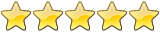
Modtaget 400 point
Dato : 08-01-11 21:53 |
|
Nåe ja - jeg fulgte ikke helt med om hvor mange primære partitioner du havde.
Du kan højest have 4 primære partitioner og det ligger allerede fast på din computer.................
Så du kan kun udnytte det ualokerede område ved at udvide C:
| |
 | Godkendelse af svar
Fra :  dabj dabj  |
Dato : 09-01-11 14:58 |
| | |
 | Du har følgende muligheder | |
|
Eftersom du ikke er logget ind i systemet, kan du ikke skrive et indlæg til dette spørgsmål.
Hvis du ikke allerede er registreret, kan du gratis blive medlem, ved at trykke på "Bliv medlem" ude i menuen.
| |
|
|